以下の手順で、JoomlaとMySQLのコンテナを構築・実行します。
○構築方法
1. Joomlaイメージの作成(Dockerfileがあるフォルダで実行)
docker build -t joomla .Dockerfile
FROM alpine:3.7
WORKDIR /
RUN apk update \
&& apk add --nocache apache2 php7-apache2 php7-mysqli php7-pdo php7-session php7-mbstring php7-mcrypt php7-curl php7-json php7-xml php7-simplexml php7-zip php7-gd php7-zlib openssl openrc unzip \
&& rm -rf /var/cache/apk/* \
&& wget -O joomla.zip https://downloads.joomla.org/ja/cms/joomla3/3-8-3/Joomla_3-8-3-Stable-Full_Package.zip?format=zip \
&& mkdir -p /opt/joomla \
&& unzip joomla.zip -d /opt/joomla \
&& rm -f joomla.zip \
&& chown -R apache:apache /opt/joomla \
&& mkdir -p /run/apache2 \
&& ln -s /opt/joomla /var/www/localhost/htdocs
EXPOSE 80
VOLUME /opt/joomla
CMD ["/usr/sbin/httpd", "-D", "FOREGROUND"]
2. JoomlaとMySQLコンテナの構築・実行(docker-compose.ymlがあるフォルダで実行)
docker-compose up -ddocker-compose.yml
version: "2"
services:
joomla:
image: joomla
container_name: "joomla"
volumes:
- "joomla-data:/opt/joomla"
ports:
- "80:80"
depends_on:
- db
environment:
JOOMLA_DB_HOST: "db:3306"
db:
image: mysql:5.7
command: mysqld --character-set-server=utf8mb4 --collation-server=utf8mb4_unicode_ci
container_name: "joomla-db"
volumes:
- "db-data:/var/lib/mysql"
environment:
MYSQL_DATABASE: joomla
MYSQL_ROOT_PASSWORD: joomla
volumes:
db-data:
driver: local
joomla-data:
driver: local
3. ブラウザからhttp://
サイト名、スーパーユーザの情報を入力して「次へ」ボタンをクリックします。
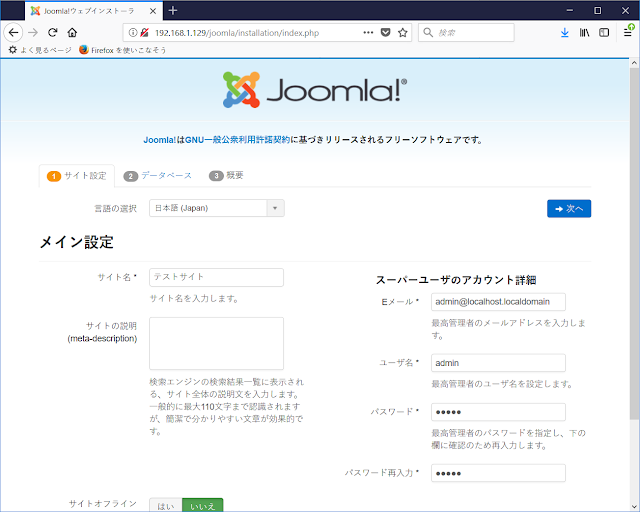
4. 以下の項目を入力し、「次へ」ボタンをクリックする
ホスト名:db
ユーザ名: root
パスワード:joomla
データベース名:joomla

5. Webホスティングアカウントの所有権の確認画面で、以下のコマンドを実行します。
docker ps
docker exec (docker psで表示されたjoomlaコンテナのID) rm -rf /opt/joomla/installation/(画面に表示されたファイル名)
6. 「インストール」ボタンをクリックします。

7. インストール完了。「installationディレクトリを削除」ボタンをクリックします。

○その他
・JoomlaとMySQLコンテナの停止・削除(docker-compose.ymlがあるフォルダで実行)
docker-compose down・永続化ボリュームの削除
docker volume rm joomla_db-data
docker volume rm joomla_joomla-data○関連情報
・Joomlaに関する他の記事はこちらを参照してください。
0 件のコメント:
コメントを投稿